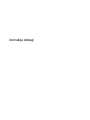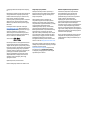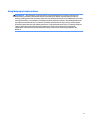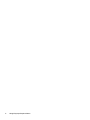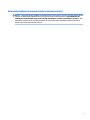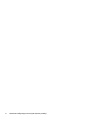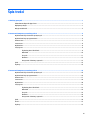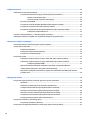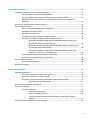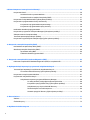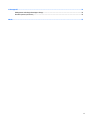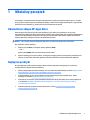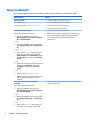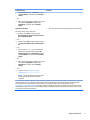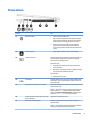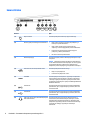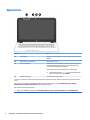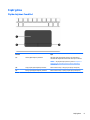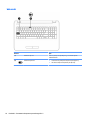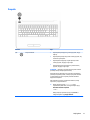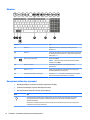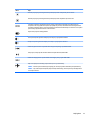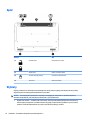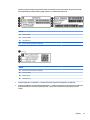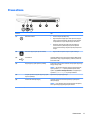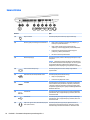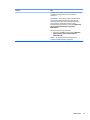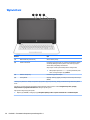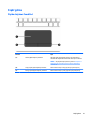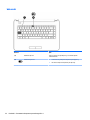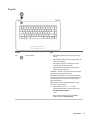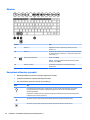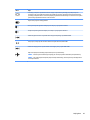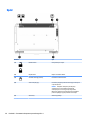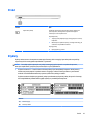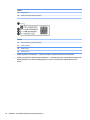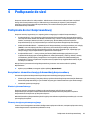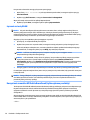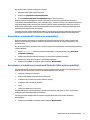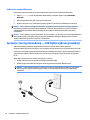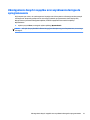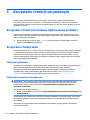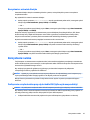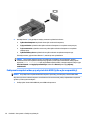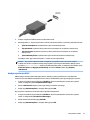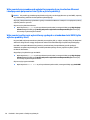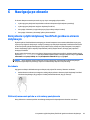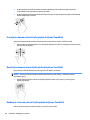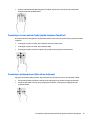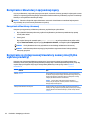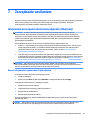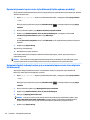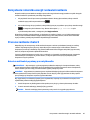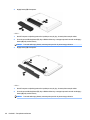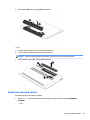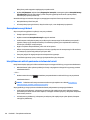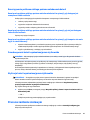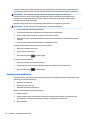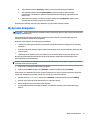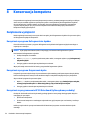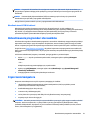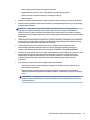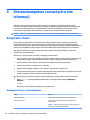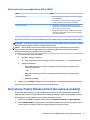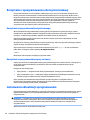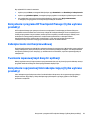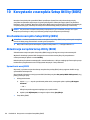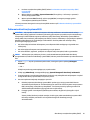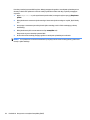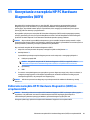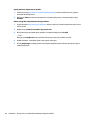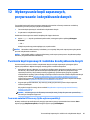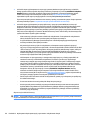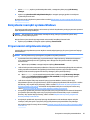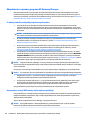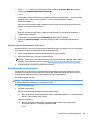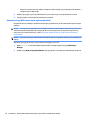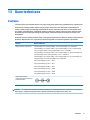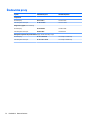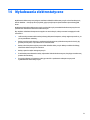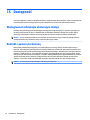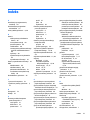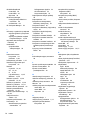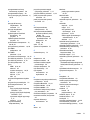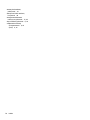HP Pavilion 14-al000 Notebook PC series Instrukcja obsługi
- Typ
- Instrukcja obsługi

Instrukcja obsługi

© Copyright 2016 HP Development Company,
L.P.
Bluetooth jest znakiem towarowym należącym
do jego właściciela i używanym przez rmę
Hewlett-Packard Company w ramach licencji.
Intel, Celeron i Pentium są znakami
towarowymi rmy Intel Corporation w Stanach
Zjednoczonych i innych krajach. Microsoft i
Windows są znakami towarowymi rm grupy
Microsoft.
Patenty DTS można sprawdzić w witrynie
http://patents.dts.com. Wyprodukowano na
licencji rmy DTS Licensing Limited. DTS i jego
symbol oraz DTS wraz z symbolem są
zastrzeżonymi znakami towarowymi, a DTS
Studio Sound jest znakiem towarowym rmy
DTS, Inc. © DTS, Inc. Wszelkie prawa
zastrzeżone .
Informacje zawarte w niniejszym dokumencie
mogą zostać zmienione bez powiadomienia.
Jedyne warunki gwarancji na produkty i usługi
rmy HP są ujęte w odpowiednich informacjach
o gwarancji towarzyszących tym produktom
i usługom. Żadne z podanych tu informacji nie
powinny być uznawane za jakiekolwiek
gwarancje dodatkowe. Firma HP nie ponosi
odpowiedzialności za błędy techniczne lub
wydawnicze ani pominięcia, jakie mogą
wystąpić w tekście.
Wydanie pierwsze, kwiecień 2016
Numer katalogowy dokumentu: 855443-241
Uwagi dotyczące produktu
Niniejsza instrukcja zawiera opis funkcji, w
które wyposażona jest większość produktów.
Niektóre z funkcji mogą być niedostępne w
danym komputerze.
Nie wszystkie funkcje są dostępne we
wszystkich edycjach lub wersjach systemu
Windows. Aby możliwe było wykorzystanie
wszystkich funkcji systemu Windows, systemy
mogą wymagać uaktualnienia i/lub
oddzielnego zakupu sprzętu, sterowników,
oprogramowania lub aktualizacji systemu
BIOS. System Windows 10 jest aktualizowany
automatycznie, a funkcja ta jest zawsze
włączona. Instalacja aktualizacji może wiązać
się z pobieraniem opłat od dostawców usług
internetowych, mogą być również określane
dodatkowe wymagania w tym zakresie.
Szczegółowe informacje na ten temat można
znaleźć na stronie http://www.microsoft.com.
Aby uzyskać dostęp do najnowszych instrukcji
obsługi lub przewodników dotyczących danego
produktu, przejdź do strony
http://www.hp.com/support i wybierz swój
kraj. Wybierz opcję Znajdź swój produkt,
a następnie postępuj zgodnie z instrukcjami
wyświetlanymi na ekranie.
Warunki użytkowania oprogramowania
Instalowanie, kopiowanie lub pobieranie
preinstalowanego na tym komputerze
oprogramowania bądź używanie go w
jakikolwiek inny sposób oznacza wyrażenie
zgody na objęcie zobowiązaniami
wynikającymi z postanowień Umowy
Licencyjnej Użytkownika Oprogramowania HP
(EULA). Jeżeli użytkownik nie akceptuje
warunków licencji, jedynym rozwiązaniem jest
zwrócenie całego nieużywanego produktu
(sprzętu i oprogramowania) do sprzedawcy w
ciągu 14 dni od daty zakupu w celu odzyskania
pełnej kwoty wydanej na jego zakup zgodnie z
zasadami zwrotu pieniędzy.
W celu uzyskania dodatkowych informacji lub
zażądania zwrotu pełnej kwoty wydanej na
zakup komputera należy skontaktować się ze
sprzedawcą.

Uwagi dotyczące bezpieczeństwa
OSTRZEŻENIE! Aby zmniejszyć ryzyko oparzeń lub przegrzania komputera, nie należy umieszczać go
bezpośrednio na kolanach ani blokować otworów wentylacyjnych. Należy używać komputera tylko na
twardej, płaskiej powierzchni. Nie należy dopuszczać, aby przepływ powietrza został zablokowany przez inną
twardą powierzchnię, na przykład przez znajdującą się obok opcjonalną drukarkę, lub miękką powierzchnię,
na przykład przez poduszki, koce czy ubranie. Nie należy także dopuszczać, aby pracujący zasilacz prądu
przemiennego dotykał skóry lub miękkiej powierzchni, na przykład poduszek, koców czy ubrania. Komputer
i zasilacz spełniają ograniczenia dotyczące temperatury powierzchni dostępnych dla użytkownika,
zdeniowane w normie International Standard for Safety of Information Technology Equipment (IEC
60950-1).
iii

iv Uwagi dotyczące bezpieczeństwa

Ustawienie konguracji procesora (tylko wybrane produkty)
WAŻNE: Wybrane modele produktów są skongurowane z procesorem z serii Intel® Pentium® N35xx/N37xx
lub Celeron® N28xx/N29xx/N30xx/N31xx oraz systemem operacyjnym Windows®. W tych modelach nie
zmieniaj ustawienia konguracji procesora w pliku mscong.exe z 4 lub 2 procesorów na 1 procesor. Jeśli
tak zrobisz, komputer nie uruchomi się ponownie. W celu przywrócenia oryginalnych ustawień konieczne
będzie przywrócenie ustawień fabrycznych.
v

vi Ustawienie konguracji procesora (tylko wybrane produkty)

Spis treści
1 Właściwy początek ........................................................................................................................................ 1
Odwiedzanie sklepu HP Apps Store ....................................................................................................................... 1
Najlepsze praktyki ................................................................................................................................................. 1
Więcej zasobów HP ................................................................................................................................................ 2
2 Poznawanie komputera przenośnego HP 15 ..................................................................................................... 4
Wyświetlanie listy elementów sprzętowych ......................................................................................................... 4
Wyświetlanie listy oprogramowania ..................................................................................................................... 4
Prawa strona .......................................................................................................................................................... 5
Lewa strona ............................................................................................................................................................ 6
Wyświetlacz ........................................................................................................................................................... 8
Część górna ............................................................................................................................................................ 9
Płytka dotykowa TouchPad ................................................................................................................. 9
Wskaźniki ........................................................................................................................................... 10
Przycisk ............................................................................................................................................. 11
Klawisze ............................................................................................................................................. 12
Korzystanie z klawiszy czynności ..................................................................................................... 12
Spód ..................................................................................................................................................................... 14
Etykiety ................................................................................................................................................................ 14
3 Poznawanie komputera przenośnego HP 14 ................................................................................................... 16
Wyświetlanie listy elementów sprzętowych ....................................................................................................... 16
Wyświetlanie listy oprogramowania ................................................................................................................... 16
Prawa strona ........................................................................................................................................................ 17
Lewa strona ......................................................................................................................................................... 18
Wyświetlacz ......................................................................................................................................................... 20
Część górna .......................................................................................................................................................... 21
Płytka dotykowa TouchPad ............................................................................................................... 21
Wskaźniki ........................................................................................................................................... 22
Przycisk ............................................................................................................................................. 23
Klawisze ............................................................................................................................................. 24
Korzystanie z klawiszy czynności ..................................................................................................... 24
Spód ..................................................................................................................................................................... 26
Przód .................................................................................................................................................................... 27
Etykiety ................................................................................................................................................................ 27
vii

4 Podłączanie do sieci ..................................................................................................................................... 29
Podłączanie do sieci bezprzewodowej ................................................................................................................ 29
Korzystanie z elementów sterujących komunikacją bezprzewodową ............................................. 29
Klawisz trybu samolotowego ......................................................................................... 29
Elementy sterujące systemu operacyjnego ................................................................... 29
Łączenie z siecią WLAN ..................................................................................................................... 30
Korzystanie z modułu HP Mobile Broadband (tylko wybrane produkty) ......................................... 30
Korzystanie z urządzenia GPS (tylko wybrane produkty) ................................................................ 31
Korzystanie z urządzeń bezprzewodowych Bluetooth (tylko wybrane produkty) .......................... 31
Podłączanie urządzeń Bluetooth .................................................................................... 32
Łączenie z siecią przewodową — LAN (tylko wybrane produkty) ...................................................................... 32
Udostępnianie danych i napędów oraz uzyskiwanie dostępu do oprogramowania .......................................... 33
5 Korzystanie z funkcji rozrywkowych ............................................................................................................. 34
Korzystanie z kamery internetowej (tylko wybrane produkty) .......................................................................... 34
Korzystanie z funkcji audio .................................................................................................................................. 34
Podłączanie głośników ..................................................................................................................... 34
Podłączanie zestawów słuchawkowych ........................................................................................... 34
Korzystanie z ustawień dźwięku ....................................................................................................... 35
Korzystanie z wideo ............................................................................................................................................. 35
Podłączanie urządzeń wideo przy użyciu kabla VGA (tylko wybrane produkty) ............................. 35
Podłączanie urządzeń wideo przy użyciu kabla HDMI (tylko wybrane produkty) ........................... 36
Konguracja dźwięku HDMI ............................................................................................ 37
Wykrywanie bezprzewodowych wyświetlaczy zgodnych ze standardem Miracast
i nawiązywanie połączenia z nimi (tylko wybrane produkty) ........................................................... 38
Wykrywanie i podłączanie wyświetlaczy zgodnych ze standardem Intel WiDi (tylko wybrane
produkty Intel) ................................................................................................................................... 38
6 Nawigacja po ekranie ................................................................................................................................... 39
Korzystanie z płytki dotykowej TouchPad i gestów na ekranie dotykowym ...................................................... 39
Naciskanie ......................................................................................................................................... 39
Zbliżanie/rozsuwanie palców w celu zmiany powiększenia ............................................................. 39
Przewijanie dwoma palcami (tylko płytka dotykowa TouchPad) ..................................................... 40
Naciśnięcie dwoma palcami (tylko płytka dotykowa TouchPad) ...................................................... 40
Dotknięcie czterema palcami (tylko płytka dotykowa TouchPad) ................................................... 40
Przesunięcie trzema palcami (tylko płytka dotykowa TouchPad) .................................................... 41
Przesunięcie jednym palcem (tylko ekran dotykowy) ...................................................................... 41
Korzystanie z klawiatury i opcjonalnej myszy .................................................................................................... 42
Korzystanie z klawiatury ekranowej ................................................................................................. 42
Korzystanie ze zintegrowanej klawiatury numerycznej (tylko wybrane produkty) ........................................... 42
viii

7 Zarządzanie zasilaniem ................................................................................................................................ 43
Inicjowanie oraz opuszczanie stanu uśpienia i hibernacji .................................................................................. 43
Ręczne inicjowanie i opuszczanie trybu uśpienia ............................................................................. 43
Ręczne inicjowanie i opuszczanie trybu hibernacji (tylko wybrane produkty) ................................ 44
Ustawianie funkcji ochrony hasłem przy wznowieniu (opuszczanie stanu uśpienia lub
hibernacji) .......................................................................................................................................... 44
Korzystanie z miernika energii i ustawień zasilania ........................................................................................... 45
Praca na zasilaniu z baterii .................................................................................................................................. 45
Bateria z możliwością wymiany przez użytkownika ........................................................................ 45
Uzyskiwanie informacji o baterii ....................................................................................................... 47
Oszczędzanie energii baterii ............................................................................................................. 48
Identykowanie niskich poziomów naładowania baterii ................................................................. 48
Rozwiązywanie problemu niskiego poziomu naładowania baterii .................................................. 49
Rozwiązanie problemu niskiego poziomu naładowania baterii w sytuacji, gdy
dostępne jest zewnętrzne źródło zasilania ................................................................... 49
Rozwiązanie problemu niskiego poziomu naładowania baterii w sytuacji, gdy nie
jest dostępne żadne źródło zasilania ............................................................................. 49
Rozwiązanie problemu niskiego poziomu naładowania baterii w sytuacji, gdy
komputer nie może wyjść ze stanu hibernacji ............................................................... 49
Przechowywanie baterii wymienianej przez użytkownika ............................................................... 49
Utylizacja baterii wymienianej przez użytkownika .......................................................................... 49
Praca na zasilaniu sieciowym .............................................................................................................................. 49
Rozwiązywanie problemów .............................................................................................................. 50
Wyłączanie komputera ........................................................................................................................................ 51
8 Konserwacja komputera ............................................................................................................................... 52
Zwiększanie wydajności ...................................................................................................................................... 52
Korzystanie z programu Defragmentator dysków ........................................................................... 52
Korzystanie z programu Oczyszczanie dysku .................................................................................. 52
Korzystanie z oprogramowania HP 3D DriveGuard (tylko wybrane produkty) ................................ 52
Określanie stanu HP 3D DriveGuard ............................................................................... 53
Aktualizowanie programów i sterowników ......................................................................................................... 53
Czyszczenie komputera ....................................................................................................................................... 53
Procedury czyszczenia ...................................................................................................................... 54
Czyszczenie wyświetlacza .............................................................................................. 54
Czyszczenie boków i pokrywy ........................................................................................ 54
Czyszczenie płytki dotykowej TouchPad, klawiatury i myszy (tylko wybrane
produkty) ......................................................................................................................... 54
Podróżowanie z komputerem lub transport sprzętu .......................................................................................... 54
ix

9 Ochrona komputera i zawartych w nim informacji .......................................................................................... 56
Korzystanie z haseł .............................................................................................................................................. 56
Ustawianie haseł w systemie Windows ............................................................................................ 56
Ustawianie haseł w narzędziu Setup Utility (BIOS) .......................................................................... 57
Korzystanie z funkcji Windows Hello (tylko wybrane produkty) ........................................................................ 57
Korzystanie z oprogramowania ochrony internetowej ....................................................................................... 58
Korzystanie z oprogramowania antywirusowego ............................................................................ 58
Korzystanie z oprogramowania zapory sieciowej ............................................................................ 58
Instalowanie aktualizacji oprogramowania ........................................................................................................ 58
Korzystanie z programu HP Touchpoint Manager (tylko wybrane produkty) .................................................... 59
Zabezpieczanie sieci bezprzewodowej ............................................................................................................... 59
Tworzenie zapasowej kopii danych i aplikacji ..................................................................................................... 59
Korzystanie z opcjonalnej linki zabezpieczającej (tylko wybrane produkty) ..................................................... 59
10 Korzystanie z narzędzia Setup Utility (BIOS) ................................................................................................ 60
Uruchamianie narzędzia Setup Utility (BIOS) ...................................................................................................... 60
Aktualizacja narzędzia Setup Utility (BIOS) ........................................................................................................ 60
Sprawdzanie wersji BIOS ................................................................................................................... 60
Pobieranie aktualizacji systemu BIOS ............................................................................................... 61
11 Korzystanie z narzędzia HP PC Hardware Diagnostics (UEFI) .......................................................................... 63
Pobieranie narzędzia HP PC Hardware Diagnostics (UEFI) na urządzenie USB .................................................. 63
12 Wykonywanie kopii zapasowych, przywracanie i odzyskiwanie danych .......................................................... 65
Tworzenie kopii zapasowych i nośników do odzyskiwania danych .................................................................... 65
Tworzenie nośnika HP Recovery (tylko wybrane produkty) ............................................................. 65
Korzystanie z narzędzi systemu Windows .......................................................................................................... 67
Przywracanie i odzyskiwanie danych .................................................................................................................. 67
Odzyskiwanie za pomocą programu HP Recovery Manager ............................................................ 68
Co należy wiedzieć przed podjęciem pierwszych kroków .............................................. 68
Korzystanie z partycji HP Recovery (tylko wybrane produkty) ...................................... 68
Odzyskiwanie przy użyciu nośnika HP Recovery ............................................................ 69
Zmiana kolejności rozruchu komputera ......................................................................... 69
Usuwanie partycji HP Recovery (tylko wybrane produkty) ............................................ 70
13 Dane techniczne ........................................................................................................................................ 71
Zasilanie ............................................................................................................................................................... 71
Środowisko pracy ................................................................................................................................................ 72
14 Wyładowania elektrostatyczne ................................................................................................................... 73
x

15 Dostępność ............................................................................................................................................... 74
Obsługiwane technologie ułatwiające dostęp .................................................................................................... 74
Kontakt z pomocą techniczną ............................................................................................................................. 74
Indeks ............................................................................................................................................................ 75
xi

xii

1 Właściwy początek
Ten komputer to zaawansowane narzędzie zaprojektowane z myślą o podniesieniu jakości pracy i rozrywki.
Przeczytaj ten rozdział, aby poznać najlepsze praktyki po zakończeniu konguracji komputera i jego ciekawe
możliwości oraz dowiedzieć się, skąd można uzyskać dodatkowe zasoby HP.
Odwiedzanie sklepu HP Apps Store
Sklep HP Apps Store oferuje szeroki wybór popularnych gier, aplikacji rozrywkowych, muzycznych,
narzędziowych i aplikacji HP, które można pobrać na pulpit. Asortyment sklepu jest regularnie aktualizowany i
zawiera treści dla określonych regionów oraz oferty dla określonych krajów. Należy regularnie sprawdzać
sklep HP Apps Store pod kątem nowych i aktualizowanych funkcji.
WAŻNE: Aby uzyskać dostęp do sklepu HP Apps Store, potrzebne jest połączenie z Internetem.
Aby wyświetlić i pobrać aplikację:
1. Wybierz przycisk Start, a następnie wybierz aplikację Sklep.
— lub —
Wybierz ikonę Sklep obok pola wyszukiwania paska zadań.
2. Wybierz aplikację, którą chcesz pobrać, a następnie postępuj zgodnie z instrukcjami wyświetlanymi na
ekranie. Po ukończeniu pobierania aplikacja zostanie wyświetlona na ekranie Wszystkie aplikacje.
Najlepsze praktyki
W celu najlepszego wykorzystania swojego zakupu zalecamy wykonanie następujących czynności po
skongurowaniu i zarejestrowaniu komputera:
●
Wykonaj kopię zapasową dysku twardego, tworząc nośnik odzyskiwania danych. Zobacz Wykonywanie
kopii zapasowych, przywracanie i odzyskiwanie danych na stronie 65.
●
Podłącz komputer do sieci przewodowej lub bezprzewodowej (jeśli jest niepodłączony). Zobacz
szczegóły w rozdziale Podłączanie do sieci na stronie 29.
●
Zapoznaj się ze sprzętem i oprogramowaniem komputera. Więcej informacji na ten temat znajduje się
w rozdziałach Poznawanie komputera przenośnego HP 15 na stronie 4 i Korzystanie z funkcji
rozrywkowych na stronie 34.
●
Zaktualizuj lub kup oprogramowanie antywirusowe. Zobacz Korzystanie z oprogramowania
antywirusowego na stronie 58.
Odwiedzanie sklepu HP Apps Store 1

Więcej zasobów HP
Aby znaleźć szczegółowe informacje o produkcie, porady dotyczące obsługi itd., skorzystaj z tej tabeli.
Źródło informacji Zawartość
Instrukcja instalacji
●
Omówienie konguracji i funkcji komputera
Pomoc techniczna HP
Pomoc techniczna HP: http://www.hp.com/support.
●
Czat online z pracownikiem technicznym HP
●
Numery telefonów pomocy technicznej HP
●
Lokalizacje centrum serwisowego HP
Bezpieczeństwo i komfort pracy
Aby uzyskać dostęp do tego podręcznika:
▲
Wybierz przycisk Start, a następnie pozycje
Wszystkie aplikacje, Pomoc i wsparcie techniczne
HP oraz Dokumentacja HP.
— lub —
▲
Wybierz przycisk Start, a następnie wybierz kolejno
opcje Wszystkie aplikacje, HP oraz Dokumentacja
HP.
— lub —
▲
Wpisz wyrażenie support w polu wyszukiwania
paska zadań, a następnie wybierz aplikację HP
Support Assistant. Wybierz Mój komputer, wybierz
kartę Specykacje, a następnie wybierz Instrukcje
obsługi.
— lub —
▲
Kliknij ikonę znaku zapytania znajdującą się na pasku
zadań. Wybierz Mój komputer, wybierz kartę
Specykacje, a następnie wybierz Instrukcje
obsługi.
— lub —
▲
Przejdź na stronę http://www.hp.com/ergo.
WAŻNE: Aby uzyskać dostęp do najnowszej wersji
instrukcji obsługi, potrzebne jest połączenie z
Internetem.
●
Prawidłowe przygotowanie stanowiska pracy
●
Wskazówki dotyczące prawidłowej postawy oraz nawyków pracy,
które zwiększają wygodę i zmniejszają zagrożenie dla zdrowia
●
Informacje dotyczące bezpieczeństwa elektrycznego i
mechanicznego
Uwagi dotyczące przepisów, bezpieczeństwa i
środowiska
Aby uzyskać dostęp do tego dokumentu:
▲
Wybierz przycisk Start, a następnie pozycje
Wszystkie aplikacje, Pomoc i wsparcie techniczne
HP oraz Dokumentacja HP.
— lub —
▲
Wybierz przycisk Start, a następnie wybierz kolejno
opcje Wszystkie aplikacje, HP oraz Dokumentacja
HP.
— lub —
▲
Wpisz wyrażenie support w polu wyszukiwania
paska zadań, a następnie wybierz aplikację HP
●
Ważne informacje prawne, w tym dotyczące prawidłowej utylizacji
baterii, jeśli są konieczne.
2 Rozdział 1 Właściwy początek

Źródło informacji Zawartość
Support Assistant. Wybierz Mój komputer, wybierz
kartę Specykacje, a następnie wybierz Instrukcje
obsługi.
— lub —
▲
Kliknij ikonę znaku zapytania znajdującą się na pasku
zadań. Wybierz Mój komputer, wybierz kartę
Specykacje, a następnie wybierz Instrukcje
obsługi.
Ograniczona gwarancja*
Aby uzyskać dostęp do tego dokumentu:
▲
Wybierz przycisk Start, a następnie pozycje
Wszystkie aplikacje, Pomoc i wsparcie techniczne
HP oraz Dokumentacja HP.
— lub —
▲
Wybierz przycisk Start, a następnie wybierz kolejno
opcje Wszystkie aplikacje, HP oraz Dokumentacja
HP.
— lub —
▲
Wpisz wyrażenie support w polu wyszukiwania
paska zadań, a następnie wybierz aplikację HP
Support Assistant. Wybierz Mój komputer, wybierz
kartę Specykacje, a następnie wybierz Instrukcje
obsługi.
— lub —
▲
Kliknij ikonę znaku zapytania znajdującą się na pasku
zadań. Wybierz Mój komputer, wybierz kartę
Specykacje, a następnie wybierz Instrukcje
obsługi.
— lub —
▲
Przejdź na stronę http://www.hp.com/go/
orderdocuments.
WAŻNE: Aby uzyskać dostęp do najnowszej wersji
instrukcji obsługi, potrzebne jest połączenie z
Internetem.
●
Informacje o gwarancji dotyczące konkretnego modelu komputera
Do urządzenia jest dołączona Ograniczona gwarancja HP. Znajduje się ona razem z instrukcjami obsługi w urządzeniu i/lub na płycie CD
lub DVD dostarczonej wraz z urządzeniem. W niektórych krajach lub regionach gwarancja może być dostarczana przez rmę HP w
postaci papierowej. Tam, gdzie gwarancja nie jest dołączona w postaci papierowej, można zamówić jej kopię na stronie
http://www.hp.com/go/orderdocuments. W sprawie produktów zakupionych w regionie Azja-Pacyk można napisać do rmy HP pod
adresem POD, P.O. Box 161, Kitchener Road Post Oice, Singapore 912006. Należy podać nazwę produktu oraz swoje imię i nazwisko,
numer telefonu i adres korespondencyjny.
Więcej zasobów HP 3

2 Poznawanie komputera przenośnego HP 15
Wyświetlanie listy elementów sprzętowych
Aby wyświetlić listę elementów sprzętowych komputera:
▲
Wpisz wyrażenie menedżer urządzeń w pole wyszukiwania paska zadań, a następnie wybierz
aplikację
Menedżer urządzeń.
Zostanie wyświetlona lista wszystkich urządzeń zainstalowanych w komputerze.
Informacje na temat składników sprzętowych systemu oraz numer wersji systemu BIOS można uzyskać po
naciśnięciu kombinacji klawiszy fn+esc (tylko wybrane produkty).
Wyświetlanie listy oprogramowania
Aby wyświetlić listę programów zainstalowanych na komputerze:
▲
Kliknij prawym przyciskiem myszy przycisk Start, a następnie wybierz opcję Wszystkie aplikacje.
— lub —
Kliknij prawym przyciskiem myszy przycisk Start, a następnie wybierz opcję Programy i funkcje.
4 Rozdział 2 Poznawanie komputera przenośnego HP 15

Prawa strona
Element Opis
(1) Wskaźnik zasilania
●
Świeci: komputer jest włączony.
●
Miga: komputer znajduje się w stanie uśpienia, który jest
trybem oszczędzania energii. Komputer odcina zasilanie
od wyświetlacza i innych niepotrzebnych elementów.
●
Nie świeci: komputer jest wyłączony lub znajduje się
w stanie hibernacji. Hibernacja to tryb oszczędzania
energii, podczas którego zużywana jest najmniejsza ilość
energii.
(2) Wskaźnik napędu
●
Miga na biało: komputer korzysta z dysku twardego.
(3) Czytnik kart pamięci Umożliwia odczytanie opcjonalnych kart pamięci służących do
przechowywania, udostępniania i uzyskiwania dostępu do
informacji oraz do zarządzania nimi.
Aby włożyć kartę:
1. Trzymając kartę etykietą do góry, skieruj ją złączem w
stronę komputera.
2. Włóż kartę do czytnika kart pamięci, a następnie wciśnij ją,
aż zostanie w nim prawidłowo osadzona.
Aby wyjąć kartę:
▲
Wyciągnij kartę z gniazda.
(4) Port USB 2.0 Umożliwia podłączenie opcjonalnego urządzenia USB, takiego
jak klawiatura, mysz, napęd zewnętrzny, drukarka, skaner lub
koncentrator USB.
(5) Napęd optyczny (tylko wybrane produkty) W zależności od komputera umożliwia odczyt dysku optycznego
lub jego odczyt i zapis.
UWAGA: Aby uzyskać informacje dotyczące zgodności dysku,
wpisz wyrażenie pomoc w pole wyszukiwania paska zadań,
wybierz opcję Pomoc i obsługa techniczna, a następnie wpisz
wyrażenie zgodność dysku w pole wyszukiwania.
(6) Przycisk wysuwania napędu optycznego (tylko
wybrane produkty)
Wysuwa tackę napędu optycznego.
(7) Gniazdo linki zabezpieczającej Umożliwia przymocowanie do komputera opcjonalnej linki
zabezpieczającej.
UWAGA: Linka zabezpieczająca utrudnia kradzież komputera,
ale nie gwarantuje jego pełnego bezpieczeństwa.
Prawa strona 5

Lewa strona
Element Opis
(1) Złącze zasilania Umożliwia podłączenie zasilacza prądu przemiennego.
(2) Zasilacz prądu przemiennego i wskaźnik baterii
●
Biały: zasilacz prądu przemiennego jest podłączony, a
bateria jest w pełni naładowana.
●
Miga na biało: zasilacz prądu przemiennego jest
odłączony, a bateria osiągnęła niski poziom naładowania.
●
Pomarańczowy: zasilacz prądu przemiennego jest
podłączony, a bateria jest ładowana.
●
Nie świeci: bateria nie jest ładowana.
(3) Otwór wentylacyjny Umożliwia przepływ powietrza chłodzącego wewnętrzne części
komputera.
UWAGA: Wentylator komputera jest włączany automatycznie
w celu chłodzenia elementów wewnętrznych i ich ochrony przed
przegrzaniem. Włączanie i wyłączanie się wewnętrznego
wentylatora podczas zwykłej pracy jest zjawiskiem normalnym.
(4) Gniazdo RJ-45 (sieciowe)/wskaźniki stanu Umożliwia podłączenie kabla sieciowego.
●
Biały: sieć jest podłączona.
●
Pomarańczowy: aktywność w sieci.
(5) Port HDMI Umożliwia połączenie komputera z opcjonalnym urządzeniem
audio lub wideo, takim jak telewizor o wysokiej rozdzielczości,
z dowolnym zgodnym urządzeniem cyfrowym lub audio albo z
urządzeniem wyposażonym w szybki port HDMI (High-Denition
Multimedia Interface).
(6) Port USB 3.0 Umożliwia podłączenie opcjonalnego urządzenia USB, takiego
jak klawiatura, mysz, napęd zewnętrzny, drukarka, skaner lub
koncentrator USB.
(7) Port USB 2.0 Umożliwia podłączenie opcjonalnego urządzenia USB, takiego
jak klawiatura, mysz, napęd zewnętrzny, drukarka, skaner lub
koncentrator USB.
(8) Połączone wyjście audio (słuchawkowe)/wejście
audio (mikrofonowe)
Umożliwia podłączenie opcjonalnych głośników stereo ze
wzmacniaczem, słuchawek nausznych, dousznych, zestawu
słuchawkowego lub kabla audio telewizora. Umożliwia także
podłączenie opcjonalnego mikrofonu zestawu słuchawkowego.
To gniazdo nie obsługuje opcjonalnych niezależnych
mikrofonów.
6 Rozdział 2 Poznawanie komputera przenośnego HP 15

Element Opis
OSTRZEŻENIE! Aby zmniejszyć ryzyko uszkodzenia słuchu,
przed założeniem słuchawek nausznych, dousznych lub
zestawu słuchawkowego należy odpowiednio dostosować
poziom głośności. Dodatkowe informacje na temat
bezpieczeństwa można znaleźć w podręczniku Uregulowania
prawne, przepisy bezpieczeństwa i wymagania
środowiskowe.
Aby uzyskać dostęp do tego podręcznika:
▲
Wybierz przycisk Start, a następnie pozycje Wszystkie
aplikacje, Pomoc i wsparcie techniczne HP oraz
Dokumentacja HP.
UWAGA: Gdy do gniazda słuchawek podłączone jest
urządzenie, głośniki komputera są wyłączone.
Lewa strona 7

Wyświetlacz
Element Opis
(1) Anteny WLAN* Wysyłają i odbierają sygnały w lokalnych sieciach bezprzewodowych
(WLAN).
(2) Wskaźnik kamery internetowej Świeci: kamera pracuje.
(3) Kamera internetowa Umożliwia nagrywanie wideo oraz robienie zdjęć. Niektóre produkty
umożliwiają obsługę konferencji wideo i czatu online przy użyciu
obrazu wideo przesyłanego strumieniowo.
Aby korzystać z kamery internetowej (kamera zintegrowana):
▲
Należy wpisać wyrażenie kamera w polu wyszukiwania paska
zadań, a następnie wybrać opcję Kamera.
(4) Mikrofon wewnętrzny Umożliwia nagrywanie dźwięku.
* Anteny nie są widoczne z zewnątrz komputera. Aby zapewnić optymalną transmisję, należy pozostawić wolną przestrzeń w pobliżu
anten.
Informacje o normach dotyczących komunikacji bezprzewodowej można znaleźć w rozdziale Uregulowania prawne, przepisy
bezpieczeństwa i wymagania środowiskowe dla danego kraju lub regionu.
Aby uzyskać dostęp do tego podręcznika:
▲
Wybierz przycisk Start, a następnie pozycje Wszystkie aplikacje, Pomoc i wsparcie techniczne HP oraz Dokumentacja HP.
8 Rozdział 2 Poznawanie komputera przenośnego HP 15
Strona jest ładowana ...
Strona jest ładowana ...
Strona jest ładowana ...
Strona jest ładowana ...
Strona jest ładowana ...
Strona jest ładowana ...
Strona jest ładowana ...
Strona jest ładowana ...
Strona jest ładowana ...
Strona jest ładowana ...
Strona jest ładowana ...
Strona jest ładowana ...
Strona jest ładowana ...
Strona jest ładowana ...
Strona jest ładowana ...
Strona jest ładowana ...
Strona jest ładowana ...
Strona jest ładowana ...
Strona jest ładowana ...
Strona jest ładowana ...
Strona jest ładowana ...
Strona jest ładowana ...
Strona jest ładowana ...
Strona jest ładowana ...
Strona jest ładowana ...
Strona jest ładowana ...
Strona jest ładowana ...
Strona jest ładowana ...
Strona jest ładowana ...
Strona jest ładowana ...
Strona jest ładowana ...
Strona jest ładowana ...
Strona jest ładowana ...
Strona jest ładowana ...
Strona jest ładowana ...
Strona jest ładowana ...
Strona jest ładowana ...
Strona jest ładowana ...
Strona jest ładowana ...
Strona jest ładowana ...
Strona jest ładowana ...
Strona jest ładowana ...
Strona jest ładowana ...
Strona jest ładowana ...
Strona jest ładowana ...
Strona jest ładowana ...
Strona jest ładowana ...
Strona jest ładowana ...
Strona jest ładowana ...
Strona jest ładowana ...
Strona jest ładowana ...
Strona jest ładowana ...
Strona jest ładowana ...
Strona jest ładowana ...
Strona jest ładowana ...
Strona jest ładowana ...
Strona jest ładowana ...
Strona jest ładowana ...
Strona jest ładowana ...
Strona jest ładowana ...
Strona jest ładowana ...
Strona jest ładowana ...
Strona jest ładowana ...
Strona jest ładowana ...
Strona jest ładowana ...
Strona jest ładowana ...
Strona jest ładowana ...
Strona jest ładowana ...
Strona jest ładowana ...
Strona jest ładowana ...
-
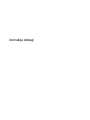 1
1
-
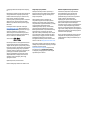 2
2
-
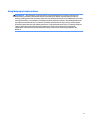 3
3
-
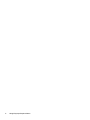 4
4
-
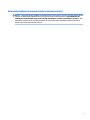 5
5
-
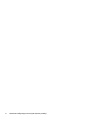 6
6
-
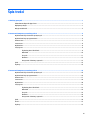 7
7
-
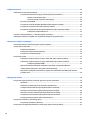 8
8
-
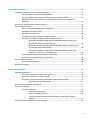 9
9
-
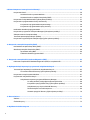 10
10
-
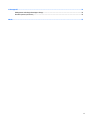 11
11
-
 12
12
-
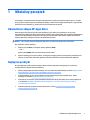 13
13
-
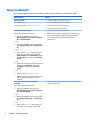 14
14
-
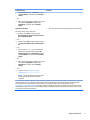 15
15
-
 16
16
-
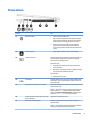 17
17
-
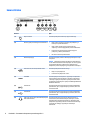 18
18
-
 19
19
-
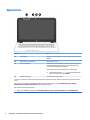 20
20
-
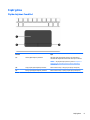 21
21
-
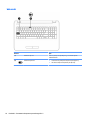 22
22
-
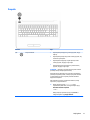 23
23
-
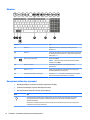 24
24
-
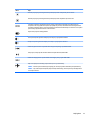 25
25
-
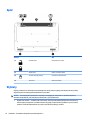 26
26
-
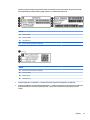 27
27
-
 28
28
-
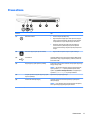 29
29
-
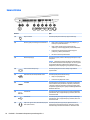 30
30
-
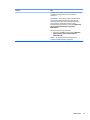 31
31
-
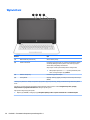 32
32
-
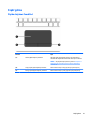 33
33
-
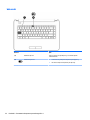 34
34
-
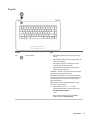 35
35
-
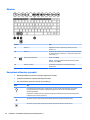 36
36
-
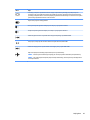 37
37
-
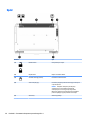 38
38
-
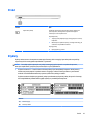 39
39
-
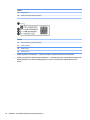 40
40
-
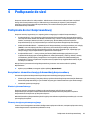 41
41
-
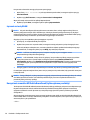 42
42
-
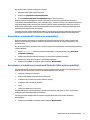 43
43
-
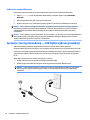 44
44
-
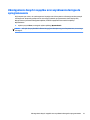 45
45
-
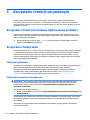 46
46
-
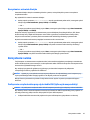 47
47
-
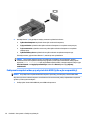 48
48
-
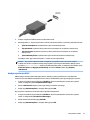 49
49
-
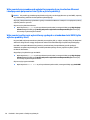 50
50
-
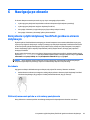 51
51
-
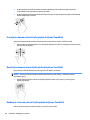 52
52
-
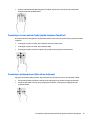 53
53
-
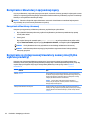 54
54
-
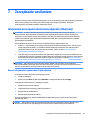 55
55
-
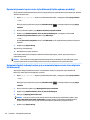 56
56
-
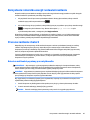 57
57
-
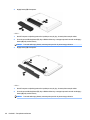 58
58
-
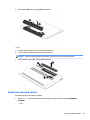 59
59
-
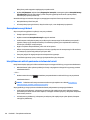 60
60
-
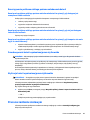 61
61
-
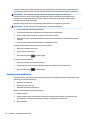 62
62
-
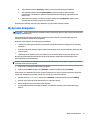 63
63
-
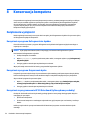 64
64
-
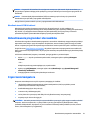 65
65
-
 66
66
-
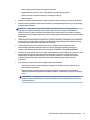 67
67
-
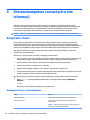 68
68
-
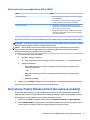 69
69
-
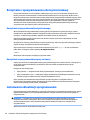 70
70
-
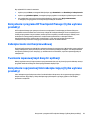 71
71
-
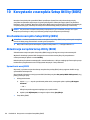 72
72
-
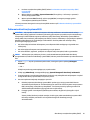 73
73
-
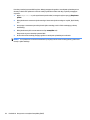 74
74
-
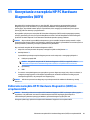 75
75
-
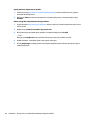 76
76
-
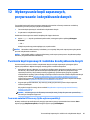 77
77
-
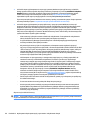 78
78
-
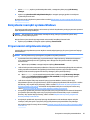 79
79
-
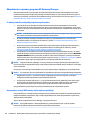 80
80
-
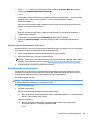 81
81
-
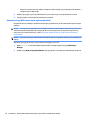 82
82
-
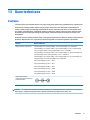 83
83
-
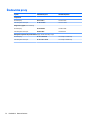 84
84
-
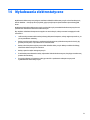 85
85
-
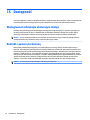 86
86
-
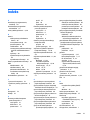 87
87
-
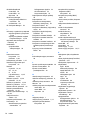 88
88
-
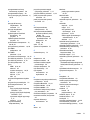 89
89
-
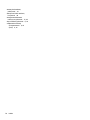 90
90
HP Pavilion 14-al000 Notebook PC series Instrukcja obsługi
- Typ
- Instrukcja obsługi
Powiązane dokumenty
-
HP Pavilion 15-ck000 Laptop PC Instrukcja obsługi
-
HP Pavilion 14-ab100 Notebook PC series (Touch) Instrukcja obsługi
-
HP 15-rb000 Laptop PC Instrukcja obsługi
-
HP Pavilion Gaming 15-ak100 Notebook Instrukcja obsługi
-
HP Pavilion 13-s100 x360 Convertible PC Instrukcja obsługi
-
HP Pavilion 17-ab000 Notebook PC series Instrukcja obsługi
-
HP 17-p100 Notebook PC series Instrukcja obsługi
-
HP ENVY 13-ab000 Notebook PC Instrukcja obsługi
-
HP OMEN Laptop PC - 17-w025ur Instrukcja obsługi
-
HP OMEN - 17-w106no Instrukcja obsługi